დარწმუნებული იყავით, რომ Chrome-ის თქვენს დავალების პანელზე ჩამაგრება დაგეხმარებათ
- ამოცანების პანელზე ორი Chrome ხატის მოხვედრა შეიძლება იყოს იმედგაცრუებული და შრომატევადი.
- რადგან მომხმარებლები აცხადებენ, რომ ვერ ახერხებენ ამოცანების პანელიდან ერთ-ერთი ხატის ამოღებას, ამ სტატიაში შევკრიბეთ რამდენიმე გამოსწორება.
- თუ თქვენ კვლავ გაქვთ პრობლემები Chrome-ის ორმაგ ხატულებთან დაკავშირებით, შესაძლოა, უმჯობესი იყოს ახალ, უკეთეს ბრაუზერზე გადასვლა.
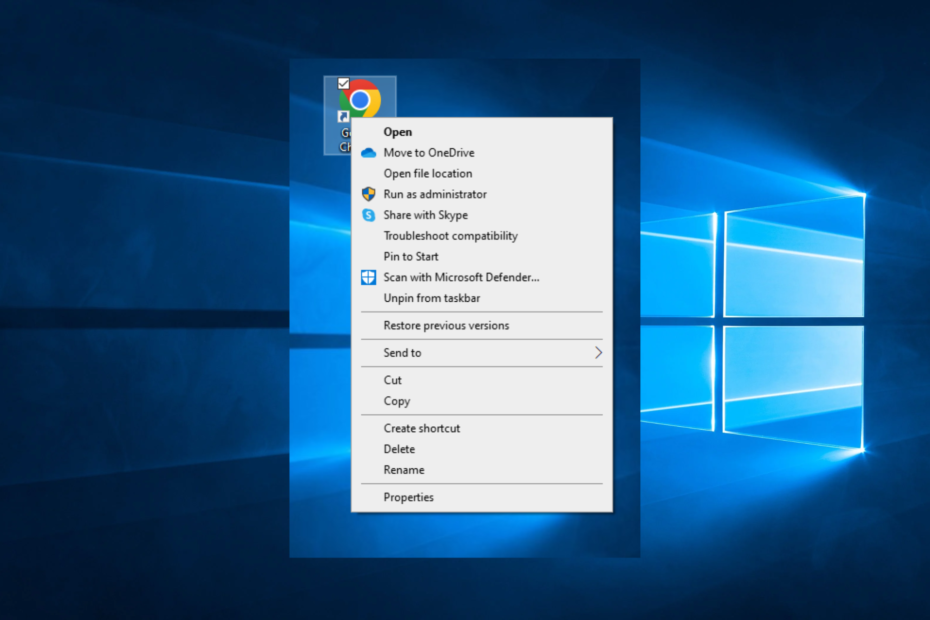
- მარტივი მიგრაცია: გამოიყენეთ ოპერის ასისტენტი გასასვლელი მონაცემების გადასატანად, როგორიცაა სანიშნეები, პაროლები და ა.შ.
- რესურსების გამოყენების ოპტიმიზაცია: თქვენი ოპერატიული მეხსიერება უფრო ეფექტურად გამოიყენება, ვიდრე Chrome-ს
- გაძლიერებული კონფიდენციალურობა: უფასო და შეუზღუდავი VPN ინტეგრირებული
- რეკლამის გარეშე: ჩაშენებული რეკლამის ბლოკერი აჩქარებს გვერდების ჩატვირთვას და იცავს მონაცემთა მოპოვებისგან
- ჩამოტვირთეთ Opera
ზოგიერთმა მომხმარებელმა განაცხადა, რომ Windows 10/11-ში Chrome-ის დუბლიკატი აქვს დავალებების პანელზე. დროთა განმავლობაში ეს შეიძლება იყოს უკიდურესად იმედგაცრუებული, რადგან ამოცანების პანელში არსებული სივრცე შეზღუდულია.
აი, როგორ აღწერა ერთმა მომხმარებელმა პრობლემა მაიკროსოფტის პასუხები ფორუმები:
Google Chrome-ის ორმაგი ხატულა დავალების პანელზე. მე ვცადე პირველის ამოღება მარცხნივ, შემდეგ კი ახლის ჩამაგრება მარჯვნივ, მაგრამ ვერ დავამაგრებ, რადგან მისი ჩამაგრების ვარიანტი არ არის. თუ შეგიძლიათ, გთხოვთ დამეხმარეთ!
ამ მიზეზების გამო, ამ სტატიაში ჩვენ განვიხილავთ რამდენიმე საუკეთესოდ დადასტურებულ მეთოდს ამ პრობლემის გადასაჭრელად და თქვენი ამოცანების ზოლის გასასუფთავებლად არასასურველი ხატებიდან. წაიკითხეთ იმის გასარკვევად, თუ როგორ უნდა გააკეთოთ ეს.
რატომ ჩნდება Chrome-ის მეორე ხატი დავალების პანელზე?
საფიქრებელია, რომ თქვენ ჩამაგრებული გაქვთ აპის მალსახმობი და არა თავად პროგრამა, თუ ამოცანების პანელში ხედავთ მრავალ ხატულას.
თუ ეს ასეა, მოგიწევთ მალსახმობის მოხსნა. ამიტომ, აპლიკაციის გააქტიურებისას ნახავთ, რომ დავალების პანელში არის დუბლიკატი ხატულა. ეს იმიტომ ხდება, რომ Windows თვლის, რომ ახლა აქტიურია პროგრამის ორი განსხვავებული მაგალითი.
ახლა, მოდით უფრო დეტალურად ვნახოთ, როგორ შეგიძლიათ ამოიღოთ Chrome-ის ორი ხატი თქვენი დავალების ზოლიდან. მიჰყევით!
სწრაფი რჩევა:
თუ თქვენ კვლავ გაქვთ პრობლემები Chrome-თან, სცადეთ სხვა ბრაუზერი. ჩვენ გირჩევთ Opera-ს, რადგან ის გთავაზობთ მომხმარებლის მსგავს გამოცდილებას და თავსებადია ყველა Chrome გაფართოებასთან.
ბრაუზერი ძლიერ ოპტიმიზებულია მომხმარებლის კონფიდენციალურობისთვის და არ ინახავს თვალთვალის ქუქი-ფაილებს ან თქვენს პირად ინფორმაციას. მას გააჩნია ჩაშენებული VPN, რეკლამის ბლოკერი, სოციალური მედიის ინტეგრაციები და სხვა.

ოპერა
მიიღეთ უპრობლემო გამოცდილება ინტერნეტში ამ სანდო ბრაუზერის გამოყენებით!
როგორ წავშალო Chrome-ის ორი ხატი ჩემი ამოცანების პანელიდან?
1. დაამაგრეთ Chrome თქვენს დავალების პანელზე
- Გახსენი ფაილების მკვლევარი შემდეგ დააკოპირეთ-ჩასვით ეს მდებარეობა თქვენს Explorer-ში. გაითვალისწინეთ, თუ ვერ ხედავთ AppData საქაღალდეს, შეამოწმეთ როგორ ვაჩვენოთ ფარული საქაღალდეები Windows 10-ში:
C: მომხმარებლები/თქვენი_ მომხმარებლის სახელი აქ/AppData/Roaming/Microsoft/InternetExplorer/QuickLaunch/UserPinned/TaskBar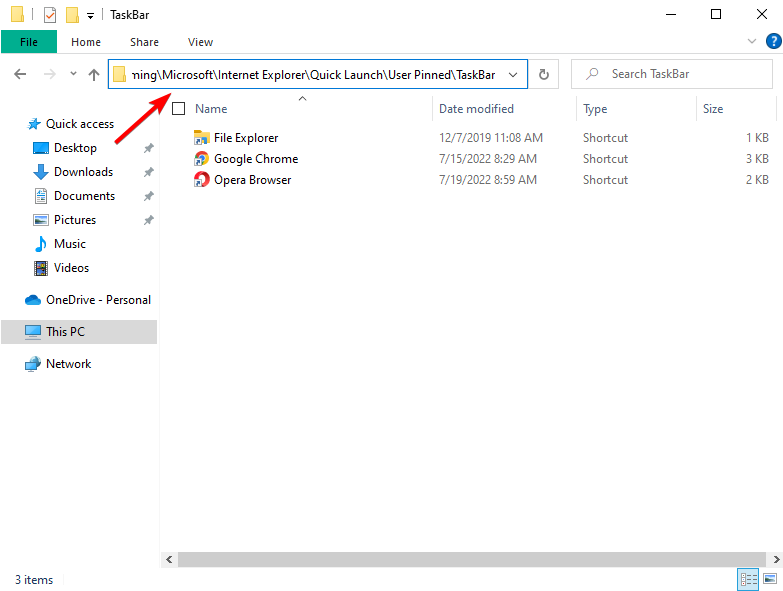
- გაშვება Chrome და მიამაგრეთ იგი თქვენს დავალების პანელი. ამ გზით თქვენ ასევე გაასწორებთ Chrome ხსნის ახალ ხატულას ამოცანების პანელზე პრობლემა.
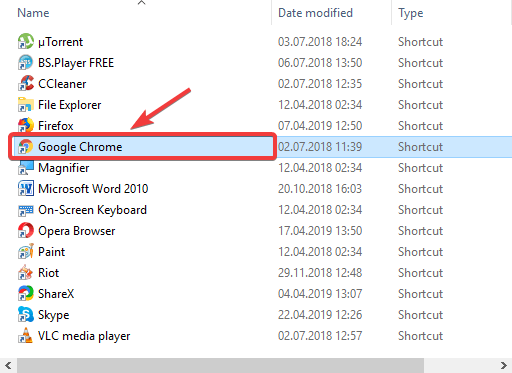
2. მოხსენით მეორე Google Chrome-ის ჩამაგრება
- Google Chrome-ის დავალების ზოლის დუბლიკატის პრობლემის მოსაგვარებლად, გახსენით გუგლ ქრომი შემდეგ დააწკაპუნეთ ღილაკზე, რომელიც არ არის აქტიური.
- აირჩიეთ ამოღება ამოცანების ზოლიდან.
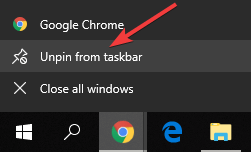
- დააწკაპუნეთ მარჯვენა ღილაკით სხვა ხატულაზე და აირჩიეთ ჩამაგრება დავალების პანელზე.
- სრული შესწორება: სამუშაო პანელი არ მუშაობს Windows 10-ში
- Windows 11-ში სამუშაო ზოლის გამჭვირვალობის 6 მარტივი გზა
- შესწორება: უპასუხო დავალების პანელი Windows 10/11-ში
3. შექმენით Google Chrome მალსახმობი
- დააწკაპუნეთ მარჯვენა ღილაკით Chrome-ის თითოეულ ხატულაზე და აირჩიეთამოღება ამოცანების ზოლიდან.
- დააწკაპუნეთ Საწყისი მენიუ და მოძებნეთ Google Chrome.
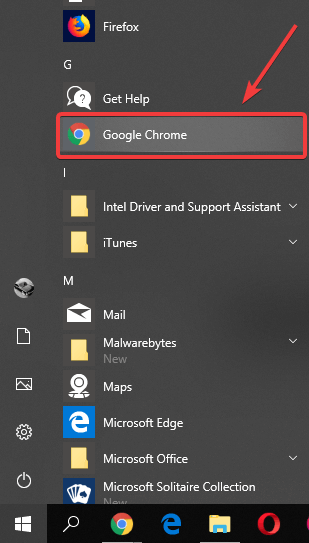
- Გადმოათრიე და ჩააგდე გუგლ ქრომი თქვენს სამუშაო მაგიდაზე.
- ორჯერ დააწკაპუნეთ მალსახმობზე თქვენიდან სამუშაო მაგიდა Chrome-ის გასახსნელად
- დააწკაპუნეთ მაუსის მარჯვენა ღილაკით Chrome-ის ხატულაზე და აირჩიეთ ჩაამაგრეთ იგი სამუშაო პანელზე.
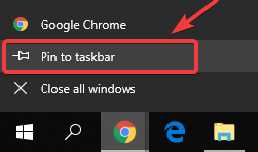
ამ სტატიაში ჩვენ გამოვიკვლიეთ საუკეთესოდ აპრობირებული მეთოდები თქვენი დავალების პანელზე Google Chrome-ის ორი ხატის გადასაჭრელად.
გთხოვთ, მიჰყვეთ ამ სტატიაში მოცემულ მეთოდებს იმ თანმიმდევრობით, რომლითაც ისინი დაიწერა სხვა პრობლემების თავიდან ასაცილებლად.
უფრო მეტიც, ჩვენ გირჩევთ, რომ გადახედოთ რა უნდა გააკეთოს, თუ Windows 11 სამუშაო პანელი ცარიელია.
მოგერიდებათ შეგვატყობინოთ, დაგეხმარათ თუ არა ეს სახელმძღვანელო თქვენი პრობლემის მოგვარებაში ქვემოთ მოცემული კომენტარების განყოფილების გამოყენებით.
 ჯერ კიდევ გაქვთ პრობლემები?გაასწორეთ ისინი ამ ხელსაწყოთი:
ჯერ კიდევ გაქვთ პრობლემები?გაასწორეთ ისინი ამ ხელსაწყოთი:
- ჩამოტვირთეთ ეს PC Repair Tool შესანიშნავად შეფასდა TrustPilot.com-ზე (ჩამოტვირთვა იწყება ამ გვერდზე).
- დააწკაპუნეთ სკანირების დაწყება იპოვონ Windows-ის პრობლემები, რამაც შეიძლება გამოიწვიოს კომპიუტერის პრობლემები.
- დააწკაპუნეთ შეკეთება ყველა დაპატენტებულ ტექნოლოგიებთან დაკავშირებული პრობლემების გადასაჭრელად (ექსკლუზიური ფასდაკლება ჩვენი მკითხველებისთვის).
Restoro ჩამოტვირთულია 0 მკითხველი ამ თვეში.


